Outlooks sökruta är ett kraftfullt verktyg som hjälper dig att hitta meddelanden, kontakter, uppgifter och kalenderposter.
Du kan skriva flera meningar i sökrutan högst upp i Outlook-fönstret. Förutom att söka efter olika ord och fraser kan du använda olika operatorer och nyckelord för att begränsa sökresultaten.
Starta sökningen genom att klicka på rutan Sök högst upp i Outlook-fönstret. Föreslagna sökningar visas direkt. De här förslagen baseras på din sök- och meddelandehistorik. Föreslagna sökningar med en klockikon till vänster returnerar alla meddelanden som innehåller söksträngen i ämnet, meddelandetexten och även eventuella Microsoft 365 bilagor.
Obs!: Outlook använder något som kallas prefixmatchning när du söker. Om du skriver jan i sökrutan Outlook returneras meddelanden som innehåller jan, Jan, Janne och januari men inte trojan eller Siljan. Dessutom behandlar sökningen tal som är kopplade till ord (inga blanksteg mellan ordet och talet) som en del av ordet. När du söker efter "365" hittar du INTE meddelanden som innehåller "Microsoft365".
Förutom föreslagna fraser visas även Outlook förslag som hjälper dig att söka efter meddelanden från några av dina senast skickade kontakter.
Grunderna för sökning
-
När du skriver ord i sökrutan söker Outlook i både e-postmeddelanden och många typer av bifogade filer efter ordet eller frasen. Om du till exempel söker efter ”projekt”, med eller utan citattecken, returnerar Outlook alla meddelanden med ordet projekt, projektor, projektering osv. någonstans i avsändarnamnet, ämnet, meddelandetexten eller bifogade filer.
-
När du skriver in en e-postadress, till exempel naima.larsson64@yahoo.com, returnerar Outlook alla e-postmeddelanden som innehåller den e-postadressen någonstans i ämnet, meddelandetexten eller många typer av bifogade filer samt meddelanden från den e-postadressen. Om du vill begränsa sökresultatet till e-postmeddelanden från en e-postadress skriver du från:naima.larsson64@yahoo.com i sökrutan.
-
När du söker efter ett e-postmeddelande via ämnesraden blir sökningen mer effektiv om du bara söker efter några få ord på ämnesraden. Om du till exempel vill hitta ett e-postmeddelande med ämnet Vårplaneringsmöte 2021-04-05söker du efter Vårplanering eller Möte.
-
Skiljetecken ignoreras i sökrutan. Att ange "Vårplaneringsmöte". är samma sak som att skriva ”Vårplaneringsmöte”.
-
Strängar med siffror som är mindre än fem siffror ignoreras. Om du vill söka efter 98101 returneras inga resultat om du anger 9810.
-
Om postlådan ligger på Exchange 2019 eller Exchange Online kan strängar med siffror som börjar med en valuta (t.ex. USD 123456) där onlinesökningen använder MAPI-begränsningar (mer information här) endast sökas antingen genom att ange valutan och siffror (USD123456), ange NN framför siffrorna (NN123456) eller valuta [Blanksteg] och siffror (USD 123456). Inga resultat returneras om du anger själva siffrorna (123456).
-
För att outlook ska fungera smidigt returneras endast de första 1 000 sökresultaten. Om den här listan inte innehåller de objekt du söker efter kan du prova en mer specifik sökning.
-
Sökning efter termer som innehåller mer än ett språk kan returnera inkonsekventa resultat.
Använda Outlooks inbyggda sökfilter
Du får ett antal inbyggda sökfilter i Outlook. Klicka i sökrutan om du vill använda de inbyggda filtren. Baserat på dina inställningar kan du använda Avancerad sökning genom att klicka på filterknappen till höger i sökrutan. Alternativt kommer Outlook-menyfliksområdet ändras och visa fliken Sök. Använd något av alternativen i gruppen Förfina för att förfina sökresultaten.
Du hittar sökrutan högst upp på skärmen, oavsett om du använder det förenklade menyfliksområdet eller det klassiska menyfliksområdet.


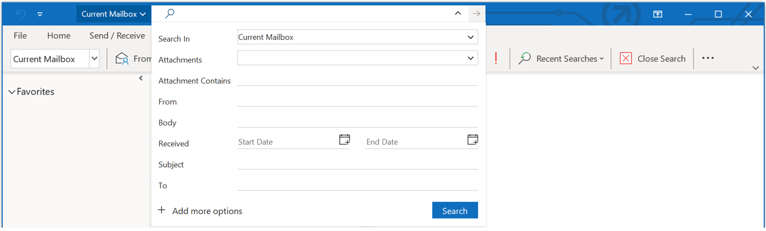
Sökreferenstabeller
I följande tabell visas några exempel på sökningar som kan vara användbara. Utöver dessa exempel kan du använda OCH, INTE, ELLER <, >, = och andra operatorer för att förfina sökningen. Operatorer skrivs med versaler.
|
Skriv så här |
Om du vill hitta det här |
|---|---|
|
jon |
Objekt som innehåller jon, jontejohan, JOHAN, JoHan eller någon annan kombination av versaler och gemener. Snabbsökning är inte skiftlägeskänsligt. Då hittar du INTE objekt som innehåller abcBOBdef eller 123bob. |
|
jon svensson |
Objekt som innehåller jon tillsammans med alla variationer som visas i föregående rad, eller svensson tillsammans med andra ord som innehåller svensson, men inte nödvändigtvis i den ordningen. |
|
johan OCH svensson |
Objekt som innehåller både johan och svensson men inte nödvändigtvis i den ordningen. Observera att logiska operatorer som OCH, ICKE och ELLER måste skrivas med versaler. |
|
johan ICKE svensson |
Objekt som innehåller johan tillsammans med alla variationer som visas i den första raden i tabellen, men inte svensson. |
|
johan ELLER svensson |
Objekt som innehåller johan tillsammans med alla variationer som visas i den första raden i tabellen, svensson eller båda. |
|
"jon" |
Objekt som innehåller den exakta frasen jon och inte variationer som johan eller jonte. Du måste använda citattecken för att söka efter en exakt sträng. |
|
från:"johan svensson" |
Objekt som skickats från johan svensson. Observera användningen av citattecken så att sökresultatet matchar den exakta frasen inom citattecknen. Du kan också skriva från: och de första bokstäverna i kontaktens namn så föreslår Outlook en lista med kontakter som du kan välja bland. |
|
från:"johan svensson" om:"statusrapport" |
Objekt som skickats från johan svensson där statusrapport visas på ämnesraden, i meddelandetexten eller i bifogat innehåll. Observera användningen av citattecken så att sökresultatet matchar den exakta frasen inom citattecknen. |
|
harbifogadefiler:ja |
Objekt som har bifogade filer. Du kan också använda harbilaga:sant för att få samma resultat. |
|
bifogadefiler:presentation.pptx |
Objekt som har bifogade filer med namnet presentation.pptx eller en bilagan som innehåller presentation.pptx. |
|
ämne:"johan svensson" |
Objekt vars ämne innehåller frasen johan svensson. |
|
kopia:"johan svensson" |
Objekt där visningsnamnet johan svensson finns på raden Kopia. |
|
kopia:johansvensson@contoso.com |
Objekt där e-postadressen johansvensson@contoso.com finns på raden Kopia. |
|
hemlig kopia:johan |
Objekt där johann finns på raden Hemlig kopia. |
|
kategori:röd |
Objekt som innehåller ett kategorinamn som innehåller ordet röd. Till exempel ”röd kategori” eller ”röding” eller ”röda korset”. |
|
meddelandestorlek:<10 KB |
Objekt vars storlek är mindre än 10 kilobyte. Observera användningen av jämförelseoperatorn "mindre än" (<). |
|
meddelandestorlek:>5 MB |
Objekt vars storlek är större än 5 megabyte. Observera användningen av jämförelseoperatorn "större än" (>). |
|
klart:förra veckan |
Objekt som har flaggats för uppföljning av ett förfallodatum. |
|
meddelandestorlek:mycketsmå |
Objekt vars storlek är mindre än 10 kilobyte |
|
meddelandestorlek:små |
Objekt vars storlek är mellan 10 och 25 kilobyte |
|
meddelandestorlek:medelstora |
Objekt vars storlek är mellan 25 och 100 kilobyte |
|
meddelandestorlek:stora |
Objekt vars storlek är mellan 100 och 500 kilobyte |
|
meddelandestorlek:mycketstora |
Objekt vars storlek är mellan 500 kilobyte och 1 megabyte |
|
uppföljningslagga:följ upp |
Objekt som har flaggats med Följ upp. |
|
meddelandestorlek:extermtstora |
Objekt vars storlek är större än 5 megabyte |
|
harflagga:sant |
Objekt som har flaggats för uppföljning. |
|
från:johan (mottaget:21-07-01 ELLER mottaget:21-08-01) |
Objekt från johan som kom 21-07-01 eller 21-08-01. Observera användningen av parenteser för att gruppera datumen. |
|
mottaget:2021-01-15 |
Objekt som kom 2021-01-15. |
|
mottaget:"den här veckan" |
Objekt som kom den här veckan. Observera användningen av citattecken när du söker efter datum med flera ord.
Meddelanden:
|
|
till:johan |
Objekt du har skickat till johan när du söker i mappen Skickade objekt. |
|
läst:nej |
Objekt som inte har lästs. Du kan även använda läst:falskt och få samma resultat. |
|
ämne:status mottaget:maj |
Objekt som har tagits emot från någon under maj (vilket år som helst) där ämnet innehåller status. |
Kalendersökningar
Följande sökningar returnerar bara rätt resultat när de körs från en mapp i Kalender.
|
Skriv så här |
Om du vill hitta det här |
|---|---|
|
startdatum:nästa vecka ämne:status |
Kalenderobjekt nästa vecka där ämnet innehåller status. |
|
är:återkommande |
Kalenderobjekt som är återkommande. |
|
organisatör:johan |
Kalenderobjekt där johan är organisatören. |
Kontaktsökningar
Följande sökningar returnerar bara rätt resultat när de körs från en mapp i Kontakter.
|
Skriv så här |
Om du vill hitta det här |
|---|---|
|
förnamn:johan |
Kontakter som innehåller johan i fältet Förnamn. |
|
efternamn:svensson |
Kontakter som innehåller svensson i fältet Efternamn. |
|
smeknamn:johan |
Kontakter som innehåller johan i fältet Smeknamn. |
|
tjänstetitel:läkare |
Kontakter som innehåller läkare i fältet Befattning. |
|
telefonarbete:5555-01 00 00 |
Kontakter som innehåller 555-0100 i fältet Telefon, arbete. |
|
hemtelefon:5555-01 00 00 |
Kontakter som innehåller 555-0100 i fältet Telefon, hem. |
|
mobiltelefon:5555-01 00 00 |
Kontakter som innehåller 555-0100 i fältet Mobiltelefon. |
|
faxföretag:5555-01 00 00 |
Kontakter som innehåller 555-0100 i fältet Fax, arbete. |
|
adressarbete:(Storgatan 1, 12345 Storstad) |
Kontakter som innehåller Storgatan 1, 12345 Storstad i fältet Adress, arbete. Observera användningen av parenteser som omger adressen. |
|
adresshem:(Storgatan 1, 12345 Storstad) |
Kontakter som innehåller Storgatan 1, 12345 Storstad i fältet Adress, hem. Observera användningen av parenteser som omger adressen. |
|
arbeteort:storstad |
Kontakter som innehåller buffalo i företagsfältet för staden. |
|
arbetepostnummer:12345 |
Kontakter som innehåller 12345 i fältet Postadress, arbete. |
|
gata:(Storgatan 1) |
Kontakter som innehåller Storgatan 1 i fältet Arbetsadress, gata. Observera användningen av parenteser som omger adressen. |
|
hemgata:(Storgatan 1) |
Kontakter som innehåller Storgatan 1 i fältet Hemadress, gata. Observera användningen av parenteser som omger adressen. |
|
födelsedag:1960-04-06 |
Kontakter som innehåller 1960-04-06 i fältet Födelsedag. |
|
webbsida:www.contoso.com |
Kontakter som innehåller URL-adressen www.contoso.com i fältet Webbadress. |










